 Powierzchnia roślinna
Powierzchnia roślinna
|
Narzędzie |
Wersja branżowa: Zestaw narzędzi |
|
Powierzchnia roślinna
|
Vectorworks Design Suite: Krajobraz Vectorworks Landmark: Zieleń |
Powierzchnie roślinne to duże i ograniczone obszary pokryte roślinnością. Służą one na przykład do tego, aby wskazać obszar do ponownego zalesienia, symboli roślinnych. Dane dotyczące powierzchni roślinnej bazują na parametrach symbolu roślinnego i mogą być uwzględniane na listach roślin. Powierzchnie roślinne mogą służyć do edycji modelu terenu. Ich komponenty można zdefiniować tak, by były widoczne w przekrojach. Tworząc komponenty skorzystaj z zasobów, określanych mianem Materiały, aby skonfigurować efektywny przepływ pracy BIM podczas projektowania krajobrazu.
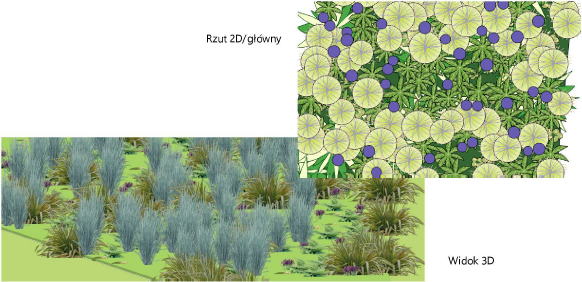
Powierzchnię roślinną można też utworzyć bez szczegółowych informacji, np. jako okrywę roślinną terenu. Jej etykieta będzie zawierać wymaganą powierzchnię całkowitą.
Aby utworzyć ten obiekt, użyj narzędzia Powierzchnia roślinna. Można również narysować zamknięty kształt 2D, a następnie przekształcić go w powierzchnię roślinną za pomocą polecenia Utwórz obiekty z kształtów. Zob. Tworzenie obiektów z kształtów.

|
Tryb |
Opis |
|
Utwórz powierzchnię roślinną
|
Kliknij, aby narysować powierzchnię roślinną na podstawie zaznaczonej opcji polilinii i bieżących ustawień. |
|
Pipeta
|
Kliknij tutaj, aby pobrać ustawienia istniejącej powierzchni roślinnej i nadać je jako domyślne kolejnej powierzchni, którą utworzysz. Do każdej Nazwy nowej powierzchni zostanie dodany sufiks/ przyrostek w postaci kolejnego numeru. |
|
Utwórz więcej
|
Kliknij, aby przekształcić istniejącą polilinię, wielobok, prostokąt, okrąg lub łuk w powierzchnię roślinną, korzystając z bieżących ustawień. |
|
Powierzchnia roślinna |
Wybierz z Próbnika zasobów powierzchnię roślinną, która ma zostać wstawiona na rysunku. Dwukrotnie kliknij zasób, aby go aktywować. |
|
Opcje polilinii |
Kliknij tryb, w którym ma zostać utworzona polilinia. Obiekt powstanie w oparciu o tę polilinię; zob. Tworzenie polilinii |
|
Ustawienia
|
Kliknij ten przycisk, aby otworzyć okno „Ustawienia powierzchni roślinnej”, w którym można dostosować domyślne parametry przyszłych powierzchni roślinnych. |
Aby utworzyć powierzchnię roślinną, wykonaj następujące kroki:
Aktywuj narzędzie.
Postępuj zgodnie z jedną z opisanych poniżej metod pracy:
Kliknij listę Powierzchnia roślinna na Pasku trybów, aby wybrać odpowiedni zasób z Próbnika zasobów lub kliknij ikonę Ustawienia, aby otworzyć okno „Ustawienia powierzchni roślinnej”. Dostosuj domyślne ustawienia obiektu. Zob. Ustawienia powierzchni roślinnej. Przejdź do kroku nr 3.
Najlepiej jest zacząć pracę od wybrania zasobu (stylu), a następnie dostosować go do własnych potrzeb. Innym sposobem jest utworzenie powierzchni roślinnej bez określonego stylu i samodzielne zdefiniowanie wszystkich parametrów (zob. Zagadnienie: Style obiektów parametrycznych). Jeśli nie wskażesz stylu, automatycznie otworzy się okno „Ustawienia powierzchni roślinnej”, które umożliwi Ci dostosowanie parametrów.
Utwórz nową powierzchnię z bieżącymi ustawieniami lub stylem. W tym celu użyj trybu Utwórz więcej, a następnie kliknij istniejący obiekt: polilinię, wielobok, prostokąt, okrąg lub łuk, aby przekształcić je w powierzchnię roślinną. Ustawienia będą automatycznie nadawane nowej powierzchni roślinnej.
Aby użyć ustawień istniejącej powierzchni, kliknij na Pasku trybów tryb Pipeta, a następnie zaznacz powierzchnię, której ustawienia chcesz pobrać i skopiować. Następnie można utworzyć nową powierzchnię przy użyciu trybu Utwórz powierzchnię roślinną oraz odpowiedniej opcji polilinii. Ewentualnie można zastosować tryb Utwórz więcej, aby zaznaczyć istniejącą polilinię, wielobok, prostokąt, okrąg lub łuk, a następnie przekształcić je w powierzchnię roślinną. Zapisane ustawienia będą automatycznie nadawane nowej powierzchni roślinnej.
Jeśli nie wybrałeś stylu, przejdź do zakładki Rośliny w oknie „Ustawienia powierzchni roślinnej”. Wskaż rośliny, które chcesz uwzględnić w powierzchni i określ sposób ich rozmieszczenia. Kliknij Dodaj roślinę lub zaznacz roślinę na liście i kliknij Edytuj, aby otworzyć okno dialogowe „Edytuj rośliny”. Ewentualnie dwukrotnie kliknij nazwę rośliny na liście, aby ją edytować.
Aktywuj tryb Utwórz powierzchnię roślinną i zaznacz żądaną metodę rysowania polilinii na Pasku trybów, aby utworzyć kontur obiektu.
Aby uzyskać więcej informacji na temat tworzenia polilinii, zob. Tworzenie polilinii.
Kliknij w obszarze rysunku, aby wyznaczyć punkt początkowy powierzchni.
Kliknij, aby wyznaczyć punkt końcowy pierwszego segmentu. Punkt ten jest jednocześnie punktem początkowym kolejnego segmentu. Powtórz tę procedurę, aby utworzyć kolejne segmenty i zakończyć tworzenie powierzchni.
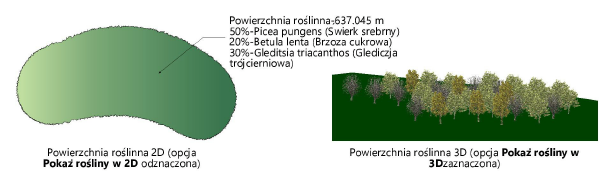
Aby zapisać ustawienia powierzchni jako styl, wybierz w palecie Info z listy Styl opcję Nowy styl obiektu z obiektu parametrycznego bez stylu.





